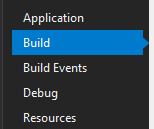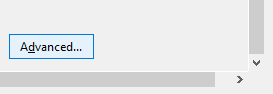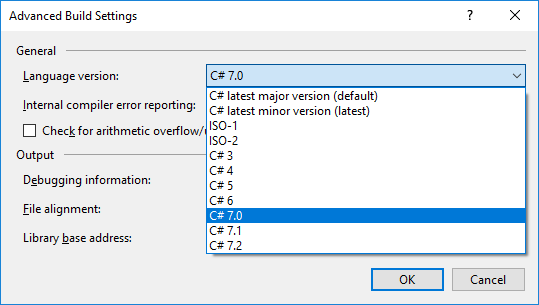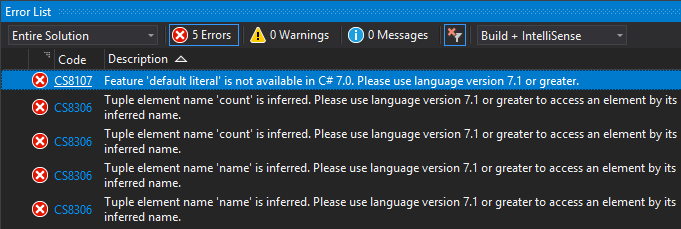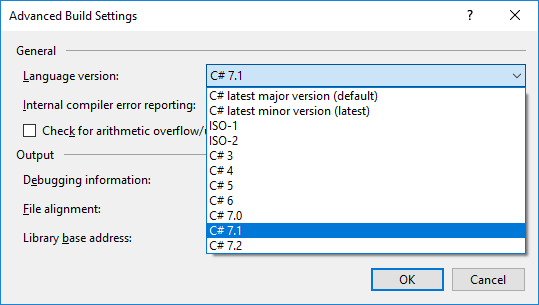Como seleccionar una especificación concreta de C# en Visual Studio 2017
Con la aparición de las diferentes especificaciones de C#, en concreto C# 7.0, C# 7.1 y C# 7.2, nos hacemos normalmente una obligada pregunta.
¿Cómo seleccionar una espeficación de C# dentro de Visual Studio 2017?. ¿Es posible?.
La respuesta es sí, y a continuación voy a explicar como hacerlo y que suele ocurrir en Visual Studio 2017 cuando no seleccionamos la especificación del lenguaje correcta.
Básicamente, lo primero que debemos hacer es seleccionar las propiedades del proyecto.
Dentro de las propiedades del proyecto, nos ubicaremos en la solapa Build tal y como se indica en la siguiente imagen:
Una vez ubicados dentro de esta solapa, en la parte inferior derecha encontraremos el botón Advanced que nos permitirá acceder a las opciones avanzadas del proyecto.
Al hacer clic en este botón, aparecerá una ventana con las Advanced Build Settings.
Dentro de esta ventana, podremos seleccionar la opción C# latest minor version (latest) para acceder a la especificación última de C# o bien, seleccionar la especificación concreta con la que queremos trabajar.
Pero supongamos que tenemos una aplicación con instrucciones pertenecientes a la espeficación C# 7.1, pero que forzamos a usar (por error u omisión) la especificación 7.0 de C#.
Si intentamos ejecutar nuestra aplicación, Visual Studio 2017 nos devolverá un error como por ejemplo el que se indica a continuación:
En mi caso, estoy trabajando con un proyecto que contiene acciones que corresponden a la especificación de C# 7.1, por lo que bastaría con volver a las propiedades del proyecto y repetir la acción anterior pero forzándole a usar la especificación de C# 7.1 en lugar de la de C# 7.0 que estaba utilizando.
Ahora, al ejecutar nuestra aplicación, ésta se ejecutará correctamente sin problemas.
Como podemos observar, desde Visual Studio 2017 podemos indicar una versión concreta de la especificación de C#, para trabajar con ella.
Espero que esto te ayude.
¡Happy Coding!